在MindManager 15中文版思维导图软件中,使用适当的标记与附件能够使得思维导图更加清晰,操作起来更有条理。但有时会一时找不着自己所需要的部件,这时我们就可以用到“导图索引”功能,一键显示所有标记与部件,方便快捷。本文详解了如何在MindManager 15中文版中使用导图索引。
在打开思维导图后,点击【插入】中的导图索引。

点击导图索引中的“标记”或“部件”,在界面右边将会出现“标记窗口”。
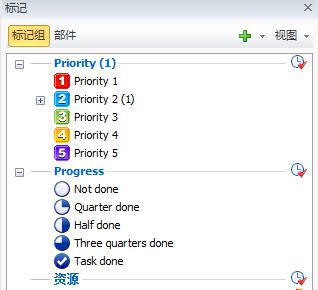
在“标记组”中,可以找到所有图标,选中主题后,点击即可添加。
在“部件”中,拥有大部分常用的附件,同样选中主题后,点击相应的选项即可操作。

在窗口的右上角“视图”中,可以勾选选项,选择显示的标记或部件选项。
文章上述阐述了MindManager 15中文版思维导图软件中的“导图索引”功能。
-
mindmanager11mac版 137.11 MB
下载
视频推荐
更多 | Mindjet MindManager思维导图软件教程 | |||
| MindManager历史版本大全 | MindManager基础教程大全 | ||
| MindManager 2019基础教程大全 | MindManager 2018基础教程大全 | ||
| MindManager2016基础教程大全 | MindManager 15基础教程大全 | ||
| Mindjet Maps for Android教程大全 | |||
手游风云榜
更多 资讯阅读
更多 -

- 使用Blender生成城市模型
- 教程 2024-12-05
-

- 全球气象数据ERA5的下载方法
- 教程 2024-12-05
-

- Xpath解析及其语法
- 教程 2024-12-04
-

- 机器学习:神经网络构建(下)
- 教程 2024-12-04
-

- 华为Mate品牌盛典:HarmonyOS NEXT加持下游戏性能得到充分释放
- 教程 2024-12-03
-

- 实现对象集合与DataTable的相互转换
- 教程 2024-12-02
-

- 硬盘的基本知识与选购指南
- 教程 2024-12-01
-

- 如何在中国移动改变低价套餐
- 教程 2024-11-30
-

- 鸿蒙NEXT元服务:论如何免费快速上架作品
- 教程 2024-11-29
-

- 丰巢快递小程序软件广告推荐关闭方法
- 教程 2024-11-27
-

- 如何在ArcMap软件中进行栅格图像重采样操作
- 教程 2024-11-26
-

- 算法与数据结构 1 - 模拟
- 教程 2024-11-26





























